讓你的三星手機看起來不那麼無聊的7個簡單方法

你昂貴的三星 Galaxy 手機不必與市面上其他手機一模一樣。只要稍加調整,就能讓它更有個性、更時尚、更獨特。
Google Play 服務是 Android 系統的核心元件,負責同步資料、通知以及許多其他隱藏任務。但如果它故障,可能會悄悄地成為電池耗盡的主要原因。 WebTech360 整理了一份解決方案列表,可以幫助您解決 Android 裝置上遇到的電池問題。
目錄
您可以透過以下方法檢查 Google Play 服務是否是導致 Android 裝置電池耗盡的罪魁禍首。
注意:Google Play 服務不會直接耗盡您的電池電量,但在使用其他應用程式時其使用量可能會激增。
在手機上,前往「設定」->「應用」。根據手機型號,這可能是“應用和通知”或類似的選項。點選「查看所有應用程式」。
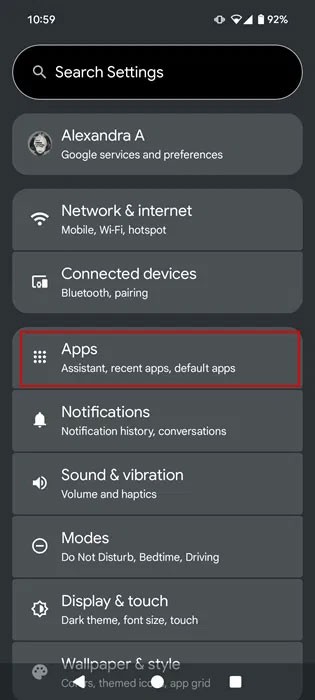
在應用程式清單中向下捲動到Google Play 服務並點擊它。
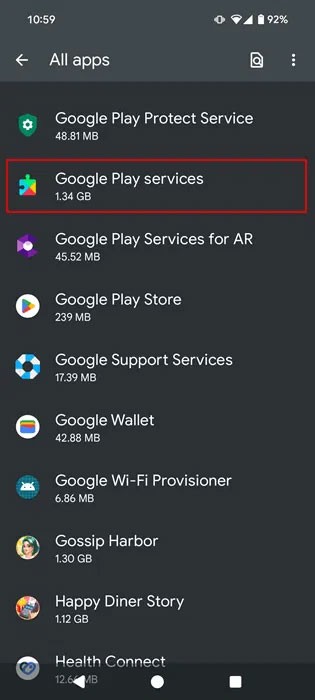
找到應用程式電池使用情況選項並查看以下資訊。
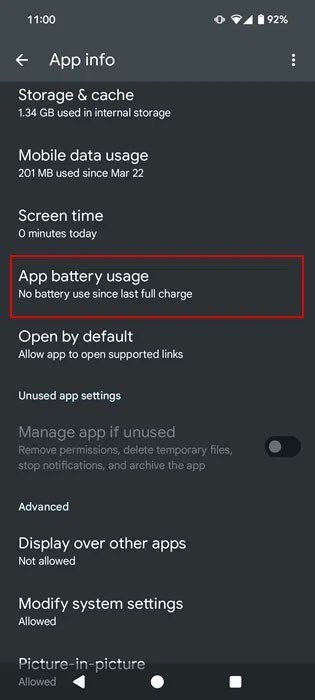
自上次充滿電以來,電池已使用了多少百分比?如果使用率超過百分之幾(即兩位數),則電池使用率過高,需要進行故障排除。理想情況下,應該顯示“自上次充滿電以來未使用電池”。
或者,前往「設定」->「電池」->「電池使用情況」,查看哪些應用程式耗電最多。看看 Google Play 服務是否在其中。
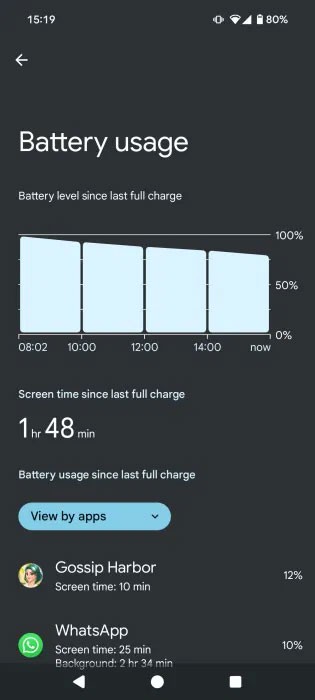
由於 Google Play 服務不是真正的罪魁禍首,而是與 Google Play 服務通訊的其他應用程式及其功能(例如位置存取、Wi-Fi、資料或在背景運行),因此評估您是否經常使用那些消耗最多的應用程式非常重要。
如果您不確定手機提供的電池統計資料是否可靠,也可以查看第三方應用,例如AccuBattery,它旨在顯示準確的電池使用情況資訊。請注意清單中顯示的應用,因為它們是設備耗電最多的應用。
現在,如果你很少使用的應用程式是最耗電的應用程式之一,你應該考慮從設備中刪除它們。過一段時間再重新安裝它們,問題就不會再出現了。
檢查手機上剩餘的應用程序,並關閉那些對您的日常生活不必要的後台活動。
導航至設定->電池->電池使用情況並選擇一個應用程式。
在應用程式畫面上,關閉底部的允許背景使用。
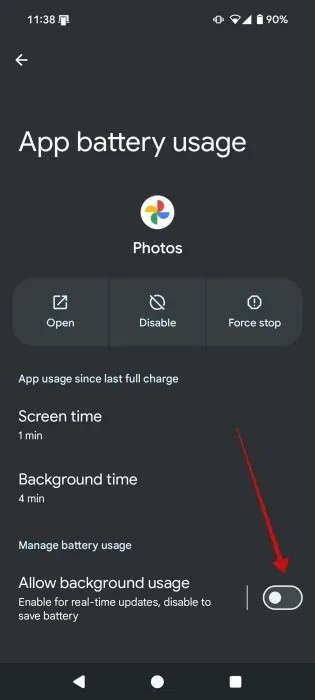
一個簡單的方法是清除 Google Play 服務緩存,該緩存可能已充滿不必要的資訊。
前往設定->應用程式->查看所有應用程式->Google Play 服務。
找到儲存和快取選項 並點擊它。
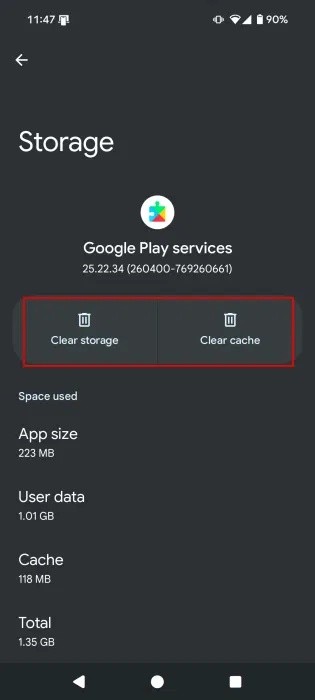
點擊頂部的清除快取按鈕。
如果您仍然遇到電池耗盡的問題,更徹底的方法是清除 Google Play 服務的快取。點擊下一個畫面上的「清除所有資料」按鈕即可完成此過程。
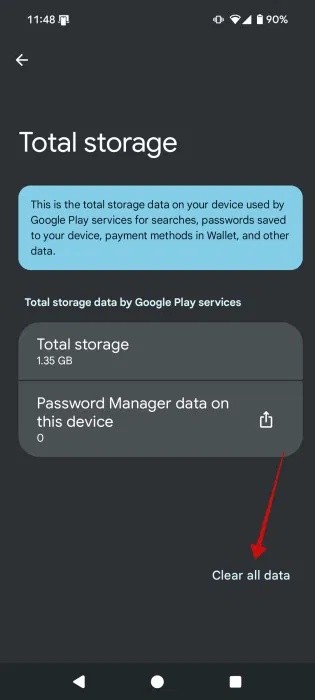
如果您有多個帳戶連接到 Google Play 服務,這或許可以解釋電池耗盡的問題。由於 Google Play 服務會持續檢查新郵件、通知、應用程式安全掃描等,它會持續在背景執行。因此,它會佔用更多記憶體。
提示:前往設定->應用程式->Google Play 服務->所有服務,檢查手機上所有 Google Play 服務的全部內容。
您可以透過關閉各種帳戶的自動同步功能來解決這個問題,例如您的電子郵件以及WhatsApp等第三方應用程式。尤其是您的 Google 帳戶,它管理著許多應用程式的同步。
前往「設定」->「密碼、金鑰和帳戶」,然後點擊每個帳戶,查看同步功能是否已開啟。根據你的手機型號,你要找的部分可能只是「帳戶」。點選特定帳戶。
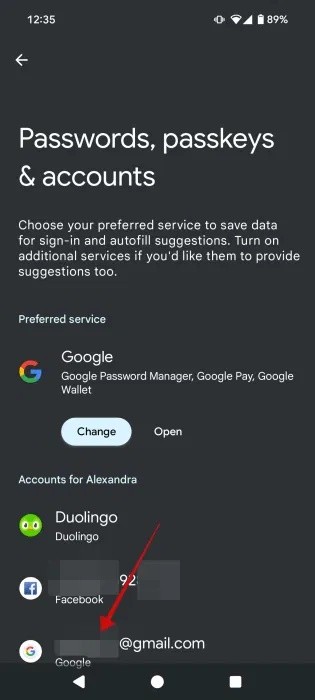
對於 Google 帳戶,您將看到帳戶同步預設為啟用。點擊它。
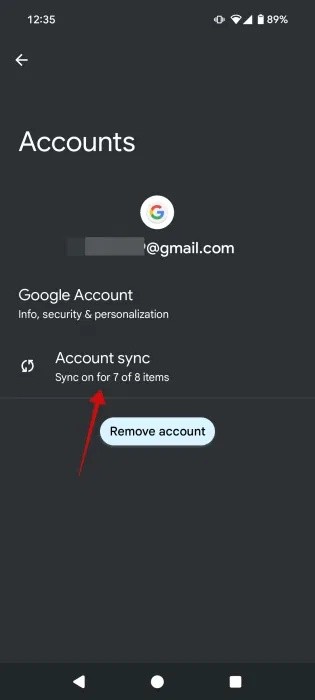
停用此帳戶上所有您不想同步的服務。例如,您可以為不常用的 Google 帳戶停用 Gmail 同步功能,只將其作為備份。
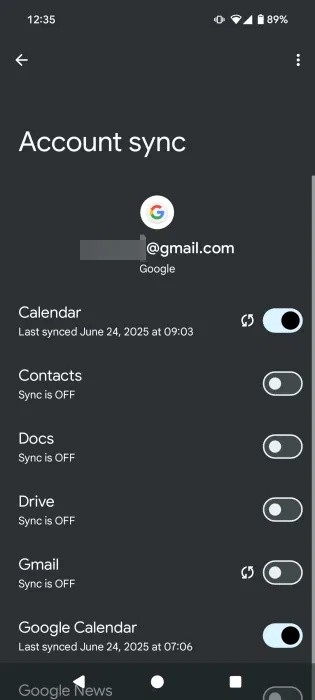
每當 Google Play 服務嘗試同步資料但失敗時,您都會收到同步錯誤。這些錯誤也可能是您手機充電頻率高於平常的原因。請查看您的聯絡人、日曆和 Gmail 帳戶,看看是否能發現任何錯誤。請嘗試移除聯絡人上可能存在的表情符號,因為 Google 不喜歡這種表情符號。
您也可以嘗試移除並重新新增該帳戶,以修復同步錯誤。操作方法:前往「設定」->「密碼、金鑰和帳戶」->「新增帳戶」(此選項位於最下方)。
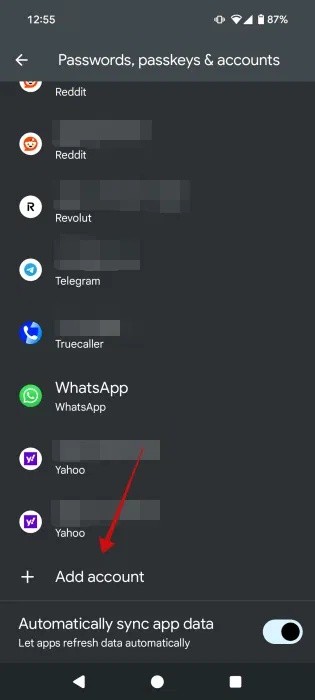
在裝置設定中關閉行動數據超過 1 分鐘也可能會有幫助,但請記住重新開啟它。
很多應用程式都會請求你的位置資訊。問題是,這些應用程式請求的位置資訊會經過 Google Play 服務,然後 Google Play 服務會使用你的 GPS 來轉發這些資訊。所以你可能需要關閉某些應用程式的位置共享功能。
打開手機上請求您位置的應用程式。
然後進入“設定”->“應用”,找到該應用程式。選擇“權限”。
從應用程式權限清單中點選位置。
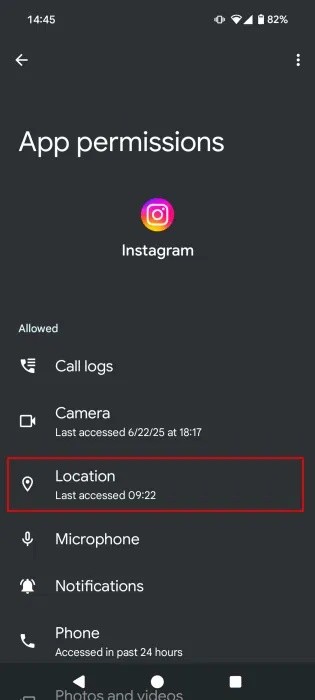
將選項切換為「不允許」,以協助您減少 Play 服務的電池使用量。
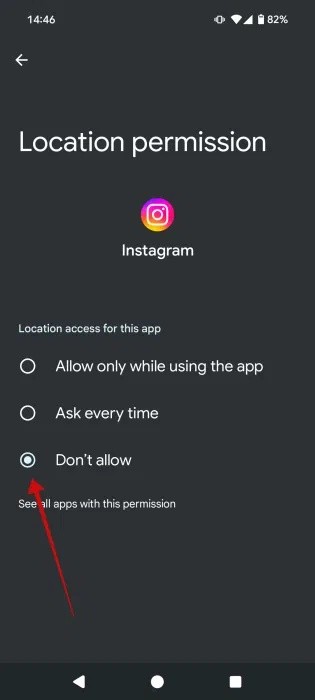
這聽起來可能有點奇怪,但有時更新會導致錯誤。因此,如果您因 Google Play 服務而遇到電池耗盡問題,可以嘗試卸載該服務的更新。
前往設定->應用程式->Google Play 服務。
點選右上角的三個點。選擇卸載更新。
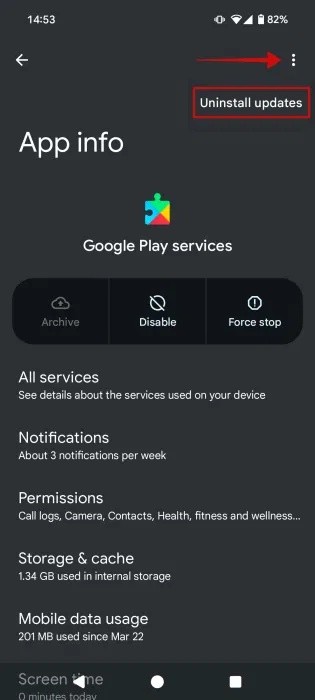
重新啟動手機,看看是否有差別。
有時,最新版本的 Google Play 服務可能會有錯誤。如果您在更新 Google Play 服務後發現電池耗電更快,則可能需要回滾到先前的 Google Play 服務版本(至少在最新版本修復錯誤之前)。
請依照上述指示卸載更新,然後前往 APK 鏡像並搜尋 Google Play 服務。或者,使用以下任何安全網站下載 APK。
向下捲動並點擊比最新版本高一到兩個版本的服務版本(忽略測試版)。另外,請確保選擇標準 Google Play 服務選項,而不是適用於 Android TV、AR 等的 Google Play 服務。
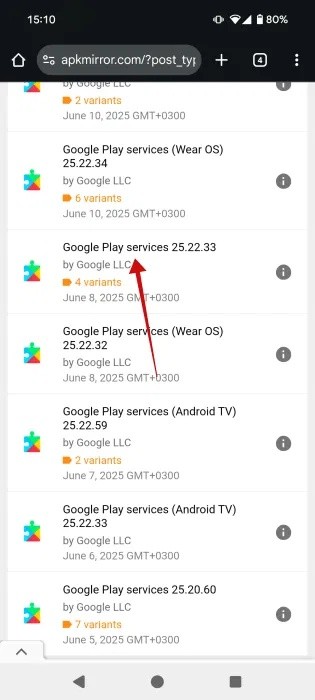
您會發現有數十種版本可供選擇。要下載正確的版本,您需要了解三件事:手機的 SoC 架構、手機螢幕的 DPI 以及您的 Android 版本。
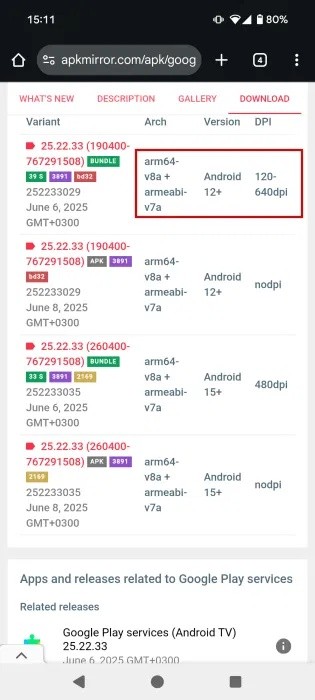
您可以透過「設定」->「關於手機」查看您的 Android 版本。
對於手機螢幕的 DPI,您需要下載第三方應用程序,例如DPI Checker。
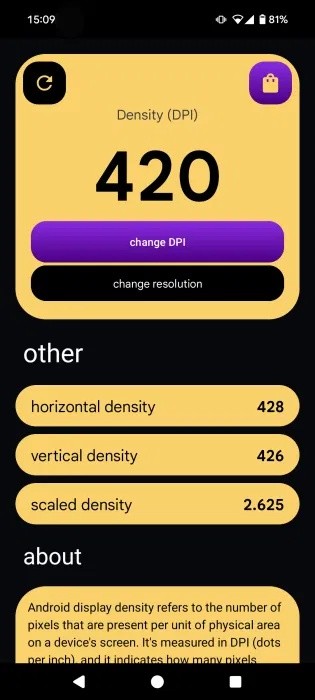
要了解這兩個細節應該足以讓你獲得正確的版本,但如果你想確保獲得正確的版本,請在手機上打開 Google,輸入“[手機型號] 規格”,然後檢查 SoC 是 64 位元 (arm64) 還是 32 位元 (armeabi)。不過,大多數 APK 版本都相容於這兩種系統。
最後,您可能需要確保已將Android 系統更新至裝置可用的最新版本。當您的手機有可用的軟體更新時,您會在裝置上收到通知,但您也可以前往「設定」->「系統」->「系統更新」手動查看。
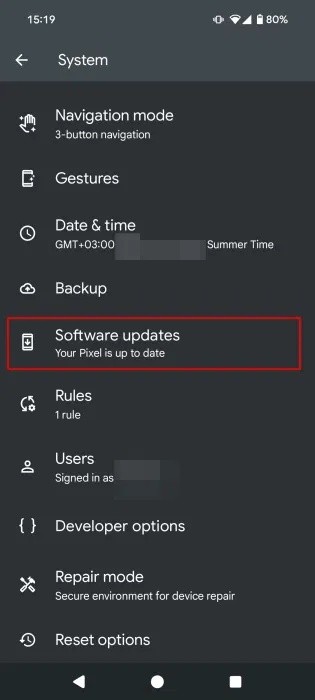
如果有可用更新,請安裝。此更新可能包含 Google Play 服務的錯誤修復。
如果您的電池壽命仍然達不到標準,您可能需要啟用手機上的內建電池保護程式選項(如果可用)並看看是否有幫助。
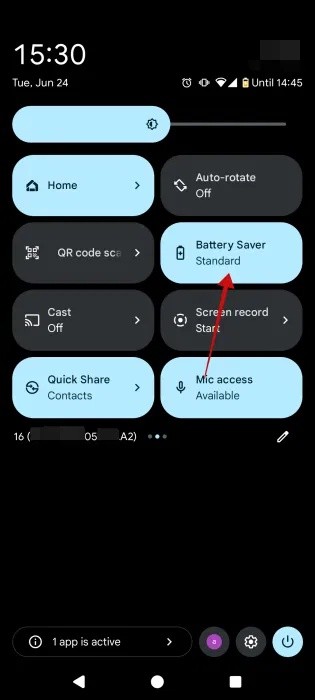
在 Pixel 裝置上,快速設定選單中有一個「省電模式」圖塊,我們可以透過點擊它輕鬆啟用它。
參見:
你昂貴的三星 Galaxy 手機不必與市面上其他手機一模一樣。只要稍加調整,就能讓它更有個性、更時尚、更獨特。
在對 iOS 感到厭倦之後,他們最終轉而使用三星手機,並且對這個決定並不後悔。
更改 iPhone 上的 DNS 或更改 Android 上的 DNS 將幫助您保持穩定的連線、提高網路連線速度並造訪被封鎖的網站。
許多人從未想到,手機上最弱的相機會成為創意攝影的秘密武器。
有了自動點擊應用程序,您在玩遊戲、使用應用程式或設備上可用的任務時無需做太多操作。
根據您的需求,您可能會在現有的 Android 裝置上執行一組 Pixel 獨有的功能。
修復並不一定需要刪除您喜歡的照片或應用程式;One UI 包含一些選項,可以輕鬆回收空間。
我們大多數人都覺得智慧型手機的充電介面唯一的作用就是為電池充電。但這個小小的接口遠比人們想像的要強大得多。
如果您厭倦了那些毫無作用的通用技巧,這裡有一些正在悄悄改變您拍照方式的技巧。
如果你正在尋找一部新智慧型手機,那麼你首先自然會看的就是它的規格表。它裡面充滿了關於性能、電池續航時間和螢幕品質的資訊。
Emojimix 應用程式將根據您的意願創建獨特的表情符號,我們將 2 個表情符號混合在一起,創建一個您從未見過的表情符號。
檢查三星手機上的“數位健康”,看看您一天在手機上浪費了多少時間!
虛假電話應用程式可協助您使用自己的手機撥打電話,以避免尷尬和不必要的情況。
繼 iOS 用戶之前能夠在 iPhone 上使用 Locket Widget 之後,新的 Locket Widget 應用程式推出了 Android 版本。
儘管蘋果的生態系統非常緊密,但有些人還是將他們的 Android 手機變成了 Apple TV 的可靠遙控器。
你昂貴的三星 Galaxy 手機不必與市面上其他手機一模一樣。只要稍加調整,就能讓它更有個性、更時尚、更獨特。
在對 iOS 感到厭倦之後,他們最終轉而使用三星手機,並且對這個決定並不後悔。
瀏覽器中的 Apple 帳戶網頁介面可讓您查看個人資訊、變更設定、管理訂閱等。但有時您會因為各種原因無法登入。
更改 iPhone 上的 DNS 或更改 Android 上的 DNS 將幫助您保持穩定的連線、提高網路連線速度並造訪被封鎖的網站。
當「尋找」變得不準確或不可靠時,請進行一些調整以使其在最需要時更加準確。
許多人從未想到,手機上最弱的相機會成為創意攝影的秘密武器。
近場通訊是一種無線技術,允許設備在彼此靠近時(通常在幾公分以內)交換資料。
蘋果推出了自適應電源功能,它與低功耗模式協同工作。兩者都可以延長 iPhone 的電池續航力,但運作方式卻截然不同。
有了自動點擊應用程序,您在玩遊戲、使用應用程式或設備上可用的任務時無需做太多操作。
根據您的需求,您可能會在現有的 Android 裝置上執行一組 Pixel 獨有的功能。
修復並不一定需要刪除您喜歡的照片或應用程式;One UI 包含一些選項,可以輕鬆回收空間。
我們大多數人都覺得智慧型手機的充電介面唯一的作用就是為電池充電。但這個小小的接口遠比人們想像的要強大得多。
如果您厭倦了那些毫無作用的通用技巧,這裡有一些正在悄悄改變您拍照方式的技巧。
如果你正在尋找一部新智慧型手機,那麼你首先自然會看的就是它的規格表。它裡面充滿了關於性能、電池續航時間和螢幕品質的資訊。
當您從其他來源安裝應用程式到您的 iPhone 上時,您需要手動確認該應用程式是受信任的。然後,該應用程式才會安裝到您的 iPhone 上供您使用。

















